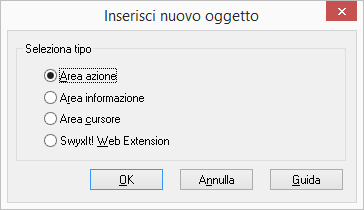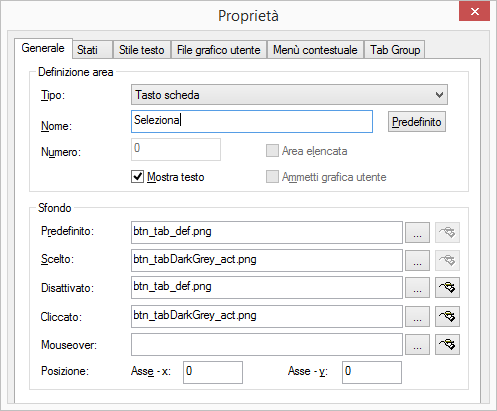18.2.26 Schede (pagine)
Elementi della superficie possono essere raggruppati su schede. Così è possibile posizionare su una superficie un vasto numero di elementi. Attraverso il raggruppamento sulle schede si mantiene il facile orientamento e allo stesso tempo si garantisce il veloce accesso.
Elemento scheda:
"Intestazione" di una scheda (pagina). Contiene una definizione. Cliccando sull'elemento scheda si passa da una pagina all'altra.
Gruppo:
Di un gruppo fanno parte tutte le schede (pagine) sovrapposte. Un gruppo può avere un numero indefinito di pagine.
Pagina:
area sulla quale possono essere posizionati elementi della superficie. Le pagine fanno sempre parte di un gruppo e vengono portate in primo piano cliccando sul relativo elemento scheda.
Per creare una scheda è necessario creare un elemento scheda e gli elementi superficie che si desidera inserire nelle pagine. Questi elementi vengono poi abbinati a una scheda indicando le informazioni relative al gruppo e alla pagina.
| E' consigliabile creare prima gli elementi sulla scheda con le informazioni relative a gruppi e pagine prima di abbinare le informazioni relative a gruppi o pagine ai vari elementi della superficie. |
Così si crea un elemento scheda
1 Cliccare con il tasto destro del mouse sulla superficie di SwyxIt! Classic.
Appare il menu contestuale.
2 Cliccare su „Nuovo...“.
Appare la finestra "Inserisci nuovo oggetto"
3 Sotto "Seleziona tipo" cliccare sull'opzione "Area azione".
4 Cliccare su "OK".
Appare la finestra „Proprietà di...”.
5 Nel campo "Tipo" selezionare l'opzione "Elemento scheda".
7 Creare un elemento scheda per ogni ulteriore scheda abbinando le relative informazioni sul gruppo e le pagine (scheda "Tab group").
Così si configura un elemento scheda nuovo
1 Creare un nuovo elemento scheda come descritto sotto
Così si crea un elemento scheda o cliccare su un elemento esistente. Appare la finestra „Proprietà di...”.
Nel campo "Tipo" è selezionata l'opzione "Elemento scheda".
2 Se si desidera intestare la scheda, inserire l'intestazione dell'elemento scheda nel campo "Nome" e spuntare la casella "Mostra testo". L'intestazione viene memorizzata per la superficie in questione. L'intestazione può essere modificata in modalità normale da parte dell'utente. Vedi
18.2.26.1 Modifica dell'intestazione della scheda (tab).
4 Sulla scheda "Stati" non è necessario modificare l'elemento scheda perché esiste solo lo stato "Pagina".
5 Sulla scheda "Formato testo" è possibile modificare lo stile e la posizione dell'intestazione. I campi sono attivi solo se sulla scheda "Generale" è stata barrata la casella "Mostra intestazione".
6 Sulla scheda "File grafico utente" non è possibile modificare l'elemento scheda perché a questo elemento non possono essere abbinati file grafici.
9 Creare eventualmente altri elementi scheda per tutte le pagine di tutti i gruppi.
10 Creare elementi di superficie da posizionare sulle pagine e indicare per questi elementi le informazioni relative al gruppo e alla pagina.